Diseño y apariencia
- Añadir mi logo
- Personalizar mi favicon
- Elegir mis colores y fuentes
- Personalizar el diseño de mi web
- Cómo edito los bloques y estructuras predefinidos
- Cómo añadir imágenes dinámicas
- Banco de imágenes profesionales
- Editar mis textos y fotos
- Cómo añadir tablas
- Añadir una imagen desde mi ordenador
- ¿Por qué mis imágenes aparecen giradas en el panel si las veo correctamente en mi ordenador?
- ¿Cuál debe ser el formato de mis imágenes?
- Navegadores compatibles
- ¿Cuál debe ser la longitud de mis textos?
- Actualizar versión
Secciones y contenido
- Crear secciones
- Editar secciones
- Crea y edita categorías de secciones
- Cómo crear un enlace
- Cómo crear códigos QR
- Crear bloques
- Cómo edito los bloques
- Tipos de bloque
- Añadir vídeos de fondo
- Bloque vídeo
- Bloque texto
- Bloque imagen
- Bloque elementos
- Personalizar cabecera y pie
- Cómo fijar menú en scroll
- Traducir fácilmente la web
- Crear un formulario personalizado
- Añadir mapa
- Cómo añadir iframes
- Cómo puedo modificar botones
- Cómo eliminar botones
- Qué es una página de aterrizaje y cómo puedo crear una
- ¿Tengo que optimizar o añadir programas adicionales?
- Política de cookies
- Cómo creo un tour virtual
- Crea un mapa con varias ubicaciones
- Accesibilidad web (WCAG 2.1)
Tienda online
- Activar venta online
- Añadir mis productos
- Gestionar opciones de productos
- Añadir categorías y subcategorías de productos
- Añadir imágenes a tus productos
- Bloque de productos
- Mostrar el buscador de productos en la cabecera
- Añadir un formulario al pedido
- Realizar el seguimiento de los carritos abandonados
- Crear cupones de descuentos para mis clientes
- Añadir precios en oferta a mis productos
- Añadir el tipo de IVA e impuestos aplicados a mis productos
- Gestionar el stock de mis productos
- Gestionar mis pedidos
- Gestionar mis clientes
- Configurar mis formas de envío
- Configurar Correos para envíos
- Cómo configuro mis métodos de pago
- Cómo creo un catálogo de productos
- Actualizar precios por lotes
- Cómo configurar RedSys
- Cómo configurar Bizum
- Cómo configurar una cuenta PayPal
- Cómo configurar CECA
- Cómo compran los clientes tus productos
- Añadir textos legales a mi web
- Cómo vender en Google Shopping
- Añadir variaciones y propiedades a mis productos
- Ajustes avanzados tienda online
Cuentas de correo
- Crear cuenta de correo electrónico
- Cómo cambio la contraseña de mi cuenta de correo
- Cómo configurar respuesta automática
- Configurar cuenta de correo en Thunderbird
- Configurar cuenta de correo en un teléfono Android
- Configurar cuenta de correo en iPhone, iPad o iPod
- Configurar cuenta de correo en Mail de MAC (OS X Yosemite)
- Configurar cuenta de correo en Outlook 2013
- Configurar cuenta de correo en Outlook 2003
- Configurar cuenta de correo en Gmail
- Cómo crear una campaña de correo electrónico con SendinBlue
- Cómo crear una campaña de correo electrónico con Mailchimp
Redes sociales
- Asociar mis redes sociales
- Bloque redes sociales
- Cómo enlazar mis redes sociales en la cabecera
- Cómo insertar una galería de Instagram en tu sitio web
- Cómo personalizar las Twitter Cards y Open Graph de Facebook
- Compartir mis noticias y productos en redes sociales
- Cómo subir vídeos a Youtube
- Cómo crear una tienda en Facebook e Instagram
- Cómo vender en Instagram Shopping paso a paso
- Cómo crear una cuenta de Instagram para empresa
- Cómo crear Facebook Business Manager
Estadísticas
- Cómo migrar de Universal Analytics a Google Analytics 4
- Cómo consultar las visitas de mi sitio web
- Cómo consultar las estadísticas de mi tienda online
- Cómo consultar las estadísticas de mi sitio web
- Conectar mi cuenta de Google Analytics
- Cómo acceder a Analytics
- Qué es Google Analytics 4
- Cómo conecto Google Analytics 4 con GTAG
- Cómo conecto Google Analytics 4 con Google Tag Manager
- Cómo crear y medir eventos en Google Analytics
Servicios externos
- Cómo añado servicios externos a mi sitio web
- Cómo añadir una etiqueta de Google Ads
- Crear y añadir un código de conversión de compra de Google Ads
- Cómo integrar el sello de calidad Trusted Shops
- Cómo añadir el plugin de reservas de Regiondo
- Cómo añadir el motor de reservas de Misterplan
- Cómo acceder al chat de Tawk.to
- Cómo acceder a Google reCAPTCHA
- Conectar mi cuenta de Google reCAPTCHA
- Cómo verificar tu dominio para Facebook
- Conectar el Pixel de Facebook
- Cómo acceder a Pixel de Facebook
- Subir archivos a mi web
- Descargar archivos de mi web
- Conectar mi cuenta de Google Search Console
- Cómo acceder a Google Search Console
- Chatbot con Makeabot
- Cómo activar Livebeep
- Mostrar cookies con Cookiebot
- Cómo añadir el sello de Confianza Online
Enviar SMS personalizado
Desde esta sección podrás hacer envíos SMS totalmente personalizados a todos tus contactos.
Para poder hacer esto tienes que cumplir dos requisitos básicos:
- Tener datos de acceso: Si no añadiste datos de acceso puedes ver como se hace en el apartado Datos de acceso.
- Tener saldo SMS: Es decir, tener SMS en tu cuenta.
Si no tienes, o tu saldo SMS esta “a cero” tienes que comprar un pack de SMS.
Para saber como se compra un pack de SMS Haz click aquí.
Una vez cumplidos estos dos requistos ya puedes empezar a crear tus SMS personalizados. Para hacerlo sigue los siguientes pasos:
1. Entra en la sección “Envíos SMS > Enviar SMS”.
En el menú lateral izquierdo del panel haz clic en el botón “Envíos SMS” y luego en el botón “Enviar SMS”.
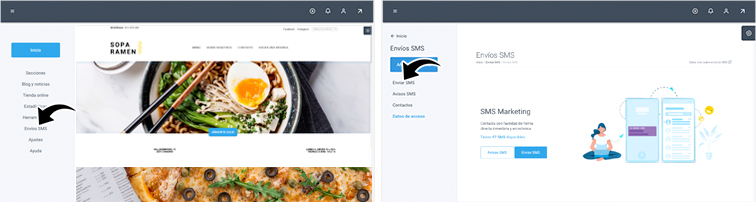
2. Añade el remitente y escribe tu mensaje SMS .
REMITENTE PERSONALIZADO
El remitente es el nombre o número que verá el usuario en el mensaje que le acaba de llegar. Es obligatorio, cada vez que realizas un envío debes especificar el remitente del SMS.
El remitente personalizado es una forma muy sencilla de marcar un SMS para que la persona que lo reciba pueda identificarte rápidamente sin la necesidad de que el usuario tenga guardado tu número. En el campo de remitente personalizado puedes incluir hasta 11 caracteres y cualquier carácter alfanumérico.
MENSAJE
Personaliza tus mensajes con el texto que sea necesario. El límite de un SMS es de 160 caracteres pero si necesitas más espacio no es problema, puedes escribir SMS de más de 160 caracteres y tus clientes lo recibirán como mensajes concatenados. El panel te indica en todo momento el número de carácteres y el número de SMS que vas a necesitar para enviar tu mensaje.
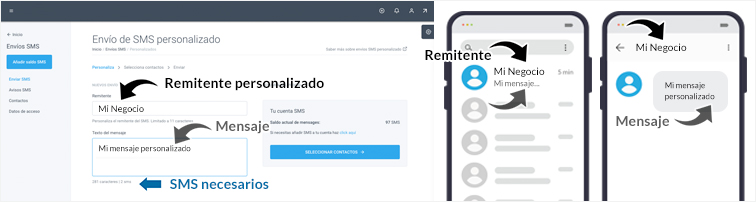
3. Elige o añade contactos.
Para añadir teléfonos a la lista de “Contactos seleccionados” puedes añadir teléfonos de contactos que tengas guardados en tu listado de contactos. pulsando el botón “Seleccionar contactos” o, si lo prefieres, puedes añadir directamente el teléfono de tu contacto pulsando el botón ”+ Añadir teléfonos”.
El recuadro de la derecha te informa en todo momento del número de SMS que vas a enviar y del número de SMS que tienes disponibles en tu cuenta.
Si necesitas comprar más SMS haz clic en el link “clic aquí” que aparece en el recuadro .
En el momento en que hayas añadido todos los teléfonos a la lista de “contactos seleccionados” haz clic en “ENVIAR MENSAJES”.
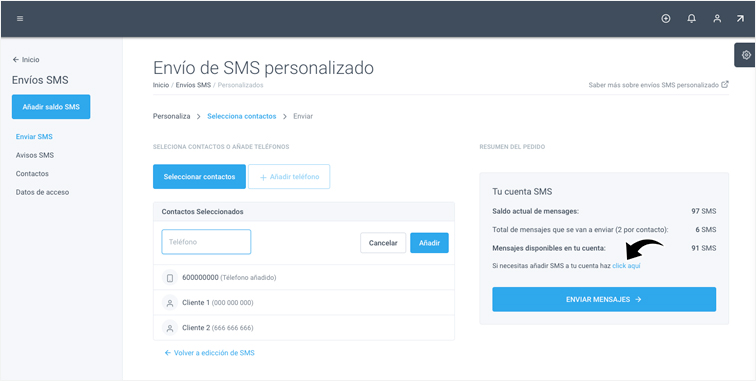
4. Confirmación de envío.
En este apartado se muestra:
- Previsualización del SMS que va a enviar: Si necesitas modificarlo haz click en el link que aparece en la parte inferior del mensaje, donde pone “Modificar”
- Listado de contactos: Listado que contactos a quien se va a enviar este SMS. Si necesitas añadir o eliminar algún contacto haz click en el link “Volver a edición de contactos”.
- Informe de tu cuenta SMS: Te informa del número de mensajes SMS que se van a enviar y los mensajes SMS que tienes disponibles en tu cuenta.
Si necesitas comprar más SMS haz clic en el link “clic aquí” que aparece en el recuadro .
Si todo es correcto, haz clic en el botón “ENVIAR MENSAJES”. El mensaje se enviará a los contactos seleccionados y se mostrará una pantalla de confirmación de envío en el panel.
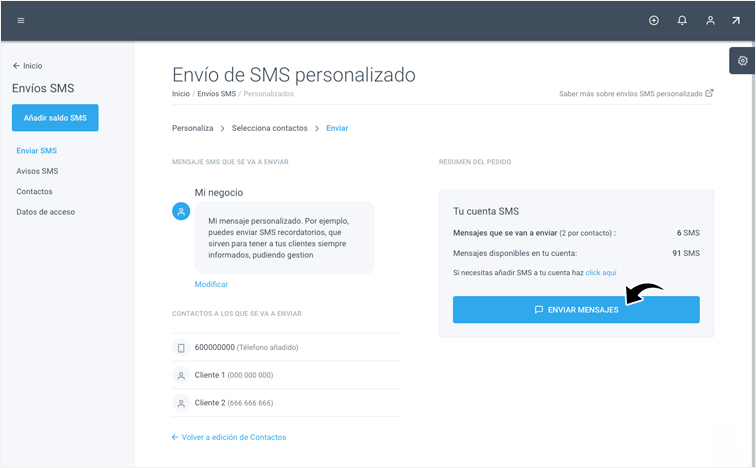
Temas relacionados
¿Conoces nuestro blog?
Descubre nuestros consejos y todas las novedades.
Sácale el máximo partido al panel y enfréntate a cualquir desafío con confianza.